VMware Configuration Maximumsとは?
VMware Configuration Maximums は、VMware 製品の各バージョンにおける構成の上限値を確認できるサイト・ツールです。これには、ホスト、仮想マシン、クラスタ、データストアなど、様々なコンポーネントに関する制限値が記載されています。
これらの上限値を理解することで効率的で安定した仮想環境を構築・運用することができます。
VMware Configuration Maximumsへのアクセス
VMware Configuration Maximums は以下の URL からアクセス可能です。
Configuration Maximums では大きく分けて、1) 製品・バージョン毎の上限値の確認、2) バージョン毎の上限値の比較ができます。
製品・バージョン毎の上限値の確認
実際に上限値の確認をいくつかの製品で実施してみます。
vSphere 8.0 での ESXi ホストあたり、及び vCenter あたりで管理可能な VM 数
Configuration Maximums の Home 画面から vSphere > vSphere 8.0 を選択した後、カテゴリの選択画面から [ESXi Host Maximums] と [vCenter Server] のチェックボックスにチェックを入れ、[VIEW LIMITS] ボタンを押します。

そうすると vSpere 8.0 での構成の上限が色々と表示されます。
ESXi ホストあたりの VM 数は 1024 である事が確認できます。

vCenter あたりでは Power-on 可能な VM 数が 40,000、管理可能な VM 数が 45,000 である事が確認できました。

VMware Cloud on AWS SDDC 1.24 の SDDC あたりの上限値
vSphere の時と同様に、Configuration Maximums の Home 画面から VMware Cloud on AWS > SDDC 1.24 を選択した後、カテゴリの選択画面から [SDDC] のチェックボックスにチェックを入れ、[VIEW LIMITS] ボタンを押します。
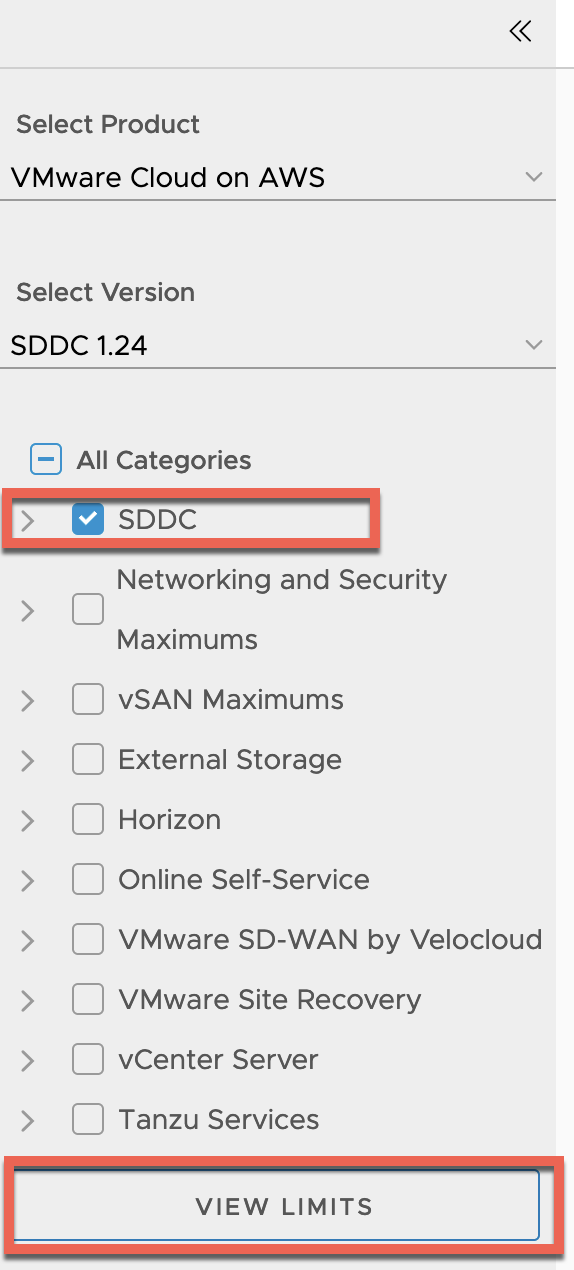
Org あたりの SDDC 数が 2 (soft limit)、SDDC あたりのクラスタ数の上限が 10 (soft lmit)、20 (hard limit) と表示されます。
soft limit とは上限緩和が可能な値、hard limit とはそれ以上、上限を上げる事ができない値を示しています。
VMware Cloud on AWS SDDC 1.24 の vCenter あたりの上限値
Configuration Maximums の Home 画面から VMware Cloud on AWS > SDDC 1.24 を選択した後、カテゴリの選択画面から [vCenter] のチェックボックスにチェックを入れ、[VIEW LIMITS] ボタンを押します。
SDDC あたりの ESXi ホスト数が 300 (hard limit)、SDDC あたりの VM 数が 4000、ESXi ホストあたりの VM 数が 200 と表示されます。
VMware HCX 4.9 の Network Extension に関する上限値
Configuration Maximums の Home 画面から VVMware HCX > VMware HCX 4.9 を選択した後、カテゴリの選択画面から [Network Extension] のチェックボックスにチェックを入れ、[VIEW LIMITS] ボタンを押します。
L2 延伸の延伸先が NSX-T の場合(VMware Cloud on AWS など)、Network Extension Appliance あたり延伸可能なネットワーク数が 8、延伸可能なネットワーク数の合計が 600 と表示されます。
バージョン毎の比較
製品のバージョン毎に上限値が異なる項目がある場合があります。このようなバージョン毎の上限値の比較も Configuration Maximums で簡単に可能です。
Configuration Maximums の Home 画面から Compare Limits タブをクリックします。

カテゴリの選択画面から 比較したい製品と、比較の元となるバージョンを指定し、[COMPARE LIMITS] ボタンを押します。今回は vSphere 8.0 との比較を行います。
比較したいバージョンを右側で指定します。比較は複数のバージョンを指定する事も可能です。今回は vSphere 6.0 と 7.0 を選択しました。
最後に [COMPARE] ボタンをクリックします。
以下のようにバージョン毎の上限値の比較ができます。
vCenter あたりの Power-on 可能な VM 数、管理可能な VM 数が増えていることなどが確認できます。
まとめ
VMware Configuration Maximums を使う事で、VMware 製品の各バージョンにおける構成の上限値の確認と比較が簡単に行えます。
関連記事





